

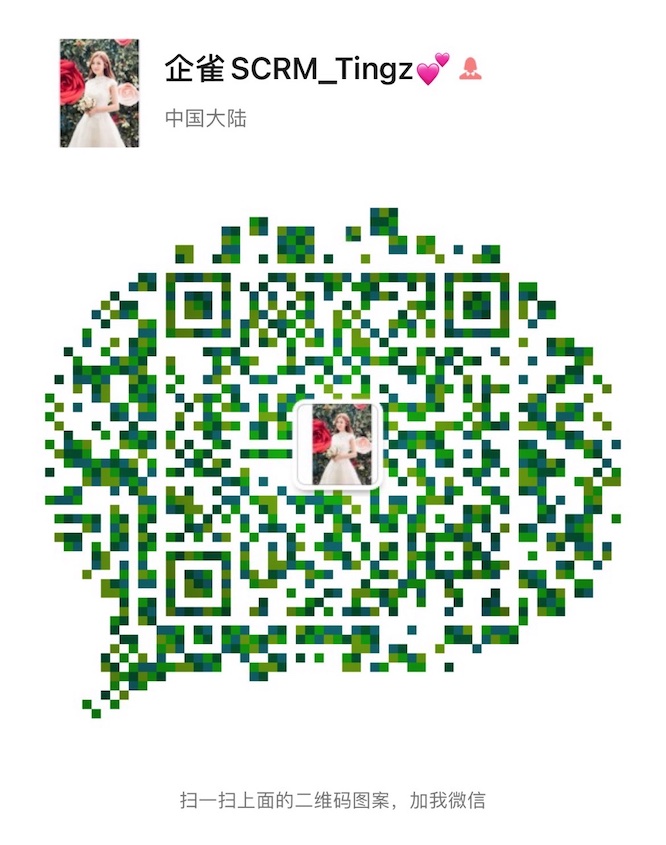
7x9小时
9:00am - 6:00pm
免费售前热线
13338363507
商家登录
员工权限说明
会员快捷筛选操作指南(高效管理会员信息)
2024-11-29
公开
一、系统默认常用筛选
功能说明:
提供系统预设的常用筛选条件,方便用户快速选择并搜索结果。
实现方式:
先设置好RMF数值范围(操作路径:应用-RMF客户模型)
系统预置筛选条件:

快捷选择入口:在会员-我的顾客-选择筛选显示常用筛选列表,用户点击即可自动应用对应条件

不可更改性:系统默认筛选以上8个筛选条件配置,是不可编辑或删除

二、个人设置常用筛选
功能说明:
员工可以根据个人需求设置常用筛选条件,并快速应用。
具体实现步骤:
1、创建个人筛选
选择筛选条件:员工选择自己需要的筛选条件(例如:顾客从未到访门店、到店未成交等)

保存筛选条件:点击保存按钮,弹窗”常用筛选列表”输入筛选名称再确认后,系统将保存筛选规则和名称,方便后续调用

2、快捷选择个人筛选
显示筛选列表:在筛选模块显示员工自己保存的筛选列表


3、修改筛选条件
覆盖保存:员工在现有筛选基础上调整条件后,可选择覆盖原有筛选,保存最新配置




另存为新筛选:调整条件后,员工可以将新条件保存为另一个筛选项,避免覆盖原筛选规则



↓扫码添加
企雀顾问↓
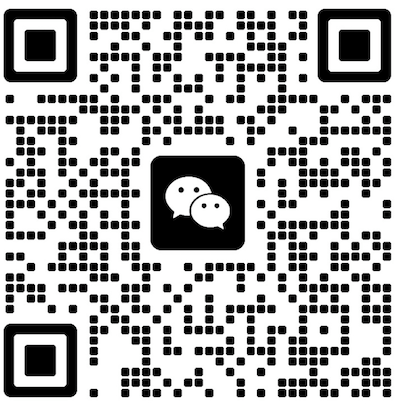
↑了解更多数智场景↑
有用
没用
分享到微信
小程序内打开
![]()
打开微信“扫一扫”转发给朋友
打开微信“扫一扫”在小程序中打开
关闭预览

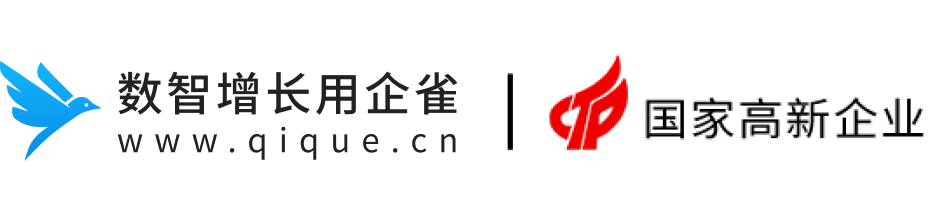

 账号登录
账号登录


















